MotionBuilder により、ライブ シーンの表示、ソース データのメモリへの記録、およびソース データのディスクへの記録が可能になります。ディスクへの記録機能は、システムのメモリ制限を容易に上回ることのあるきわめて大きいシーン ファイルを扱うときに、重要になります。データをメモリ バッファに格納する代わりに、リアル タイムでデータをディスクに保存できます。また、個別の Animation トラック、Character トラック、Camera トラック クリップの各ファイルをディスクに記録することもできます。
既定ではトラックの記録先はメモリに設定されていますが、メモリではなくディスクに記録することの利点は、特に大規模なシーン ファイルを使用している場合やモーション キャプチャ データを扱っている場合にはるかに大きくなります。
記録を開始する前に、Story の記録、クリップ、およびトラックのプリファレンスが必要に応じて設定されていることを確認してください。
Story プリファレンス設定にアクセスするには:
- メニュー バーで Settings > Preferences を選択します。
- Preferences ウィンドウで Story プリファレンス オプションをクリックします。
Story プリファレンス設定が表示されます。
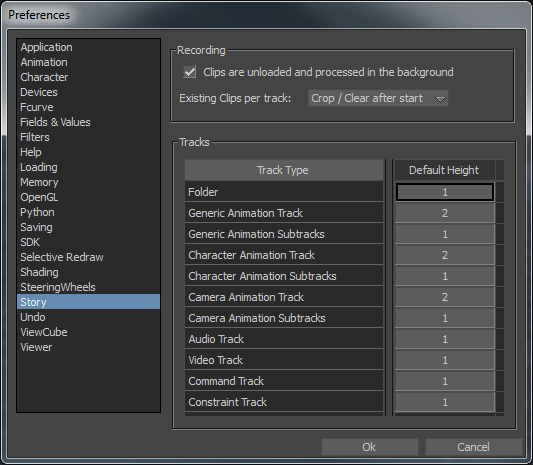
Story プリファレンス
データを記録するときに、Story ウィンドウで次を指定する必要があります。
- 記録するトラック、
- トラックの Recording オプション、
- メモリ、またはディスクのいずれに記録するか。
API によって Story トラックを記録する
トラックのブーリアン値を記録する機能を true に設定できます。トラック、または Story の記録に対する値をパスに入力することができます。この場合、パスはすでに存在していなければなりません。
次の標準文字列フォーマットを使用してクリップの命名規則を入力できます。Python : Track.ClipNameConvention = %s_%s %(Track.Name, Track.ClipNumber)
クリップを作成した後、コールバックを受け取ることができます。
詳細については、MotionBuilder SDK Help を参照してください。「MotionBuilder SDK ヘルプについて」を参照してください。